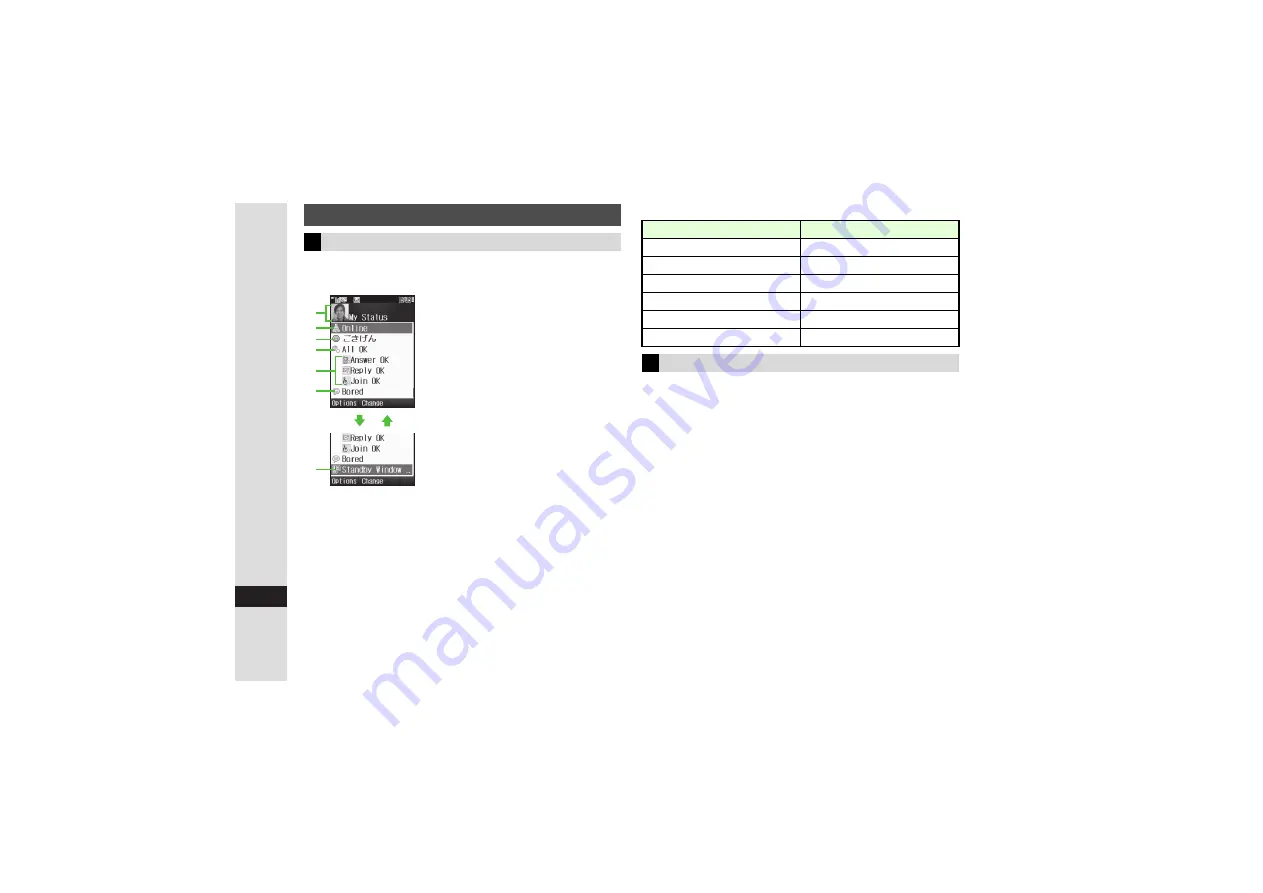
19-8
19
Comm
unication
1
In Standby, press
q
for 1+ seconds
1
Image/Name
^
Image and name appear if saved
in My Details.
2
Connection Status (see P.19-9)
3
Status
^
To edit Status Icon/Label, see
"Status Setting".
4
Answer Status
^
Change availability for Calls, Mail
and S! Circle Talk at once.
5
Availability
^
Set availability for Calls, Mail and
S! Circle Talk separately.
6
Comment
^
Enter up to 15 characters.
7
Standby Window On/Off
C
Default Settings
Follow these steps after opening My Status details (Step 1
on the left) to change Status, availability and Comment. For
other items, see
.
1
Select an item (except Connection status and
Standby Window On/Off) and press
b
2
Select status and press
b
^
To change more items, repeat Steps 1 - 2.
C
For Comment, enter text
A
Press
b
3
Press
M
h
New status is sent to the members.
C
To exit without updating, press
i
A
Choose
No
A
Press
b
My Status
Opening My Status Details
1
2
4
3
5
6
7
C
D
Item
Default
Status
w
ごきげん
Answer Status
All OK
Availability (Calls)
Answer OK
Availability (Mail)
Reply OK
Availability (S! Circle Talk)
Join OK
Comment
─
Changing My Status
Summary of Contents for 812SH s II
Page 31: ...1 1 Getting Started...
Page 61: ...2 1 Basic Handset Operations...
Page 81: ...3 1 Text Entry...
Page 96: ...4 1 Phone Book...
Page 116: ...5 1 Video Call...
Page 124: ...6 1 Camera...
Page 142: ...7 1 Media Player...
Page 159: ...8 1 Managing Files Data Folder...
Page 177: ...9 1 Additional Settings...
Page 204: ...10 1 Connectivity...
Page 220: ...11 1 Memory Card...
Page 229: ...12 1 Tools...
Page 256: ...13 1 Optional Services...
Page 266: ...14 1 Messaging...
Page 304: ...15 1 Yahoo Keitai...
Page 326: ...16 1 S Applications...
Page 334: ...17 1 Osaifu Keitai S FeliCa Japanese...
Page 342: ...18 1 Entertainment...
Page 352: ...19 1 Communication...
Page 372: ...20 1 Appendix...
















































